시스템 복원을 수행하면 여기에서 확인해야 합니다.
- 오래된 드라이버로 인해 libwinpthread-1.dll을 찾을 수 없는 문제가 발생할 수 있습니다.
- 모든 것이 잘 작동하던 시점으로 PC를 복원하여 이 문제를 해결할 수 있습니다.
- 또 다른 확실한 해결책은 드라이버를 최신 버전으로 업데이트하는 것입니다.
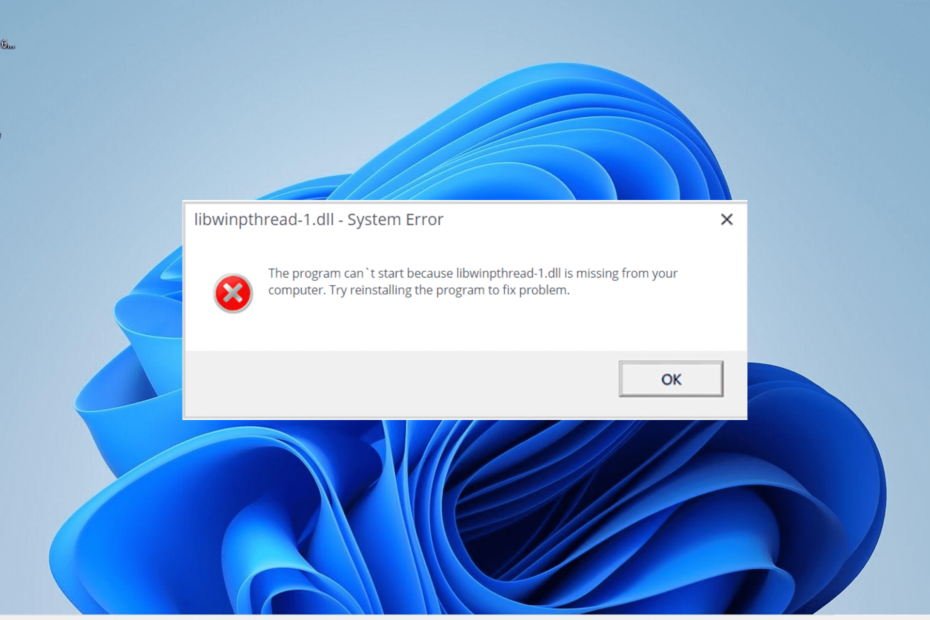
엑스다운로드 파일을 클릭하여 설치
이 도구는 DLL 파일의 공식 버전이 있는 전용 리포지토리를 사용하여 손상되거나 손상된 DLL을 기능적으로 동등한 것으로 교체합니다.
- Fortect 다운로드 및 설치 당신의 PC에.
- 도구를 실행하고 스캔 시작 PC 문제를 일으킬 수 있는 DLL 파일을 찾습니다.
- 마우스 오른쪽 버튼으로 클릭 복구 시작 손상된 DLL을 작동하는 버전으로 교체합니다.
- 다음에서 Fortect를 다운로드했습니다. 0 이번 달 독자 여러분.
Libwinpthread-1.dll은 PC를 손쉽게 실행하는 데 필수적인 DLL 파일 중 하나입니다. 안타깝게도 파일이 가끔 누락되어 Libwinpthread-1.dll을 찾을 수 없는 문제가 발생할 수 있습니다.
이 오류는 매우 실망스러울 수 있지만 이 상세 가이드에 표시된 것처럼 수정하기가 가장 어려운 것은 아닙니다.
libwinpthread-1.dll을 찾을 수 없는 이유는 무엇입니까?
다음은 libwinpthread-1.dll이 실행되는 이유 중 일부입니다. Windows 11에서 DLL 파일이 누락될 수 있음:
- 오래된 드라이버: 경우에 따라 이 문제는 PC에 있는 하나 또는 두 개의 오래된 드라이버로 인해 발생할 수 있습니다. 이에 대한 해결책은 드라이버 업데이트 최신 버전으로.
- 결함이 있는 앱: 이 문제의 또 다른 잠재적인 원인은 오류를 제공하는 앱의 문제입니다. 당신은 필요 앱 제거 이 문제를 해결하려면 다시 설치하십시오.
1. 전용 DLL 해결 프로그램 사용
Libwinpthread-1.dll은 이를 필요로 하는 프로그램에 의해 설치되는 많은 비시스템 DLL 파일 중 하나입니다. 이러한 파일의 단점은 지속적인 호환성 문제로, 이와 같은 다양한 오류 메시지가 나타납니다.
다행히도 a의 도움으로 이 문제를 해결할 수 있습니다. 전용 DLL 복구 도구. 이 도구를 사용하면 스트레스 없이 PC와 타사 DLL 파일 간의 모든 호환성 문제를 수정할 수 있습니다.
2. 결함이 있는 앱 재설치
- 누르세요 윈도우 키, 유형 제어을 선택하고 제어판 옵션.
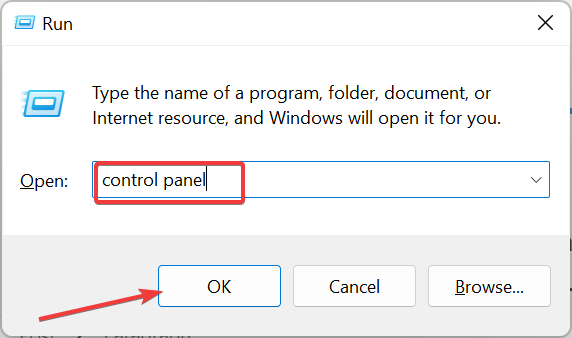
- 클릭 프로그램 제거 아래의 옵션 프로그램들 부분.
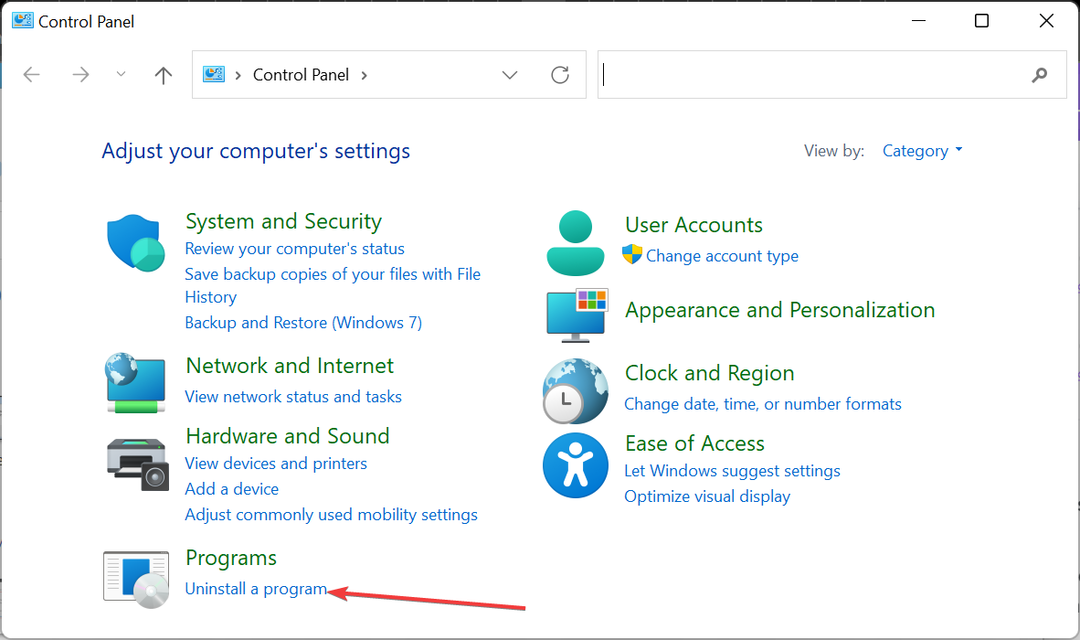
- 그런 다음 결함이 있는 앱을 마우스 오른쪽 버튼으로 클릭하고 제거, 화면의 지시에 따라 제거 프로세스를 완료하십시오.
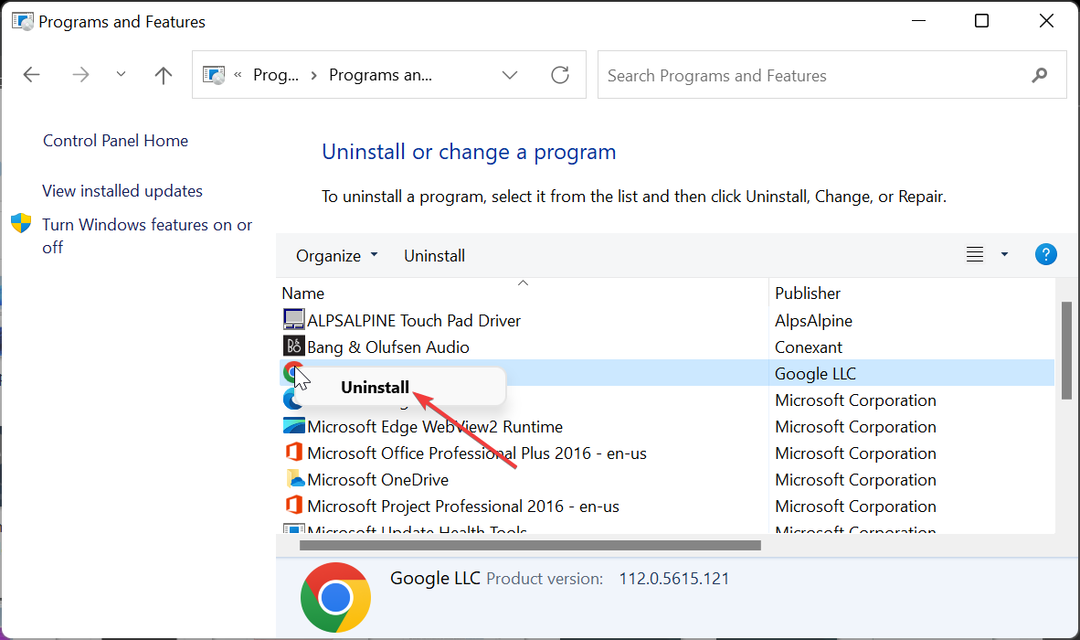
- 마지막으로 공식 웹 사이트로 이동하여 앱을 다시 설치하십시오.
경우에 따라 메시지를 표시하는 앱의 문제로 인해 libwinpthread-1.dll 찾을 수 없음 오류 메시지가 발생할 수 있습니다. 이 문제를 빨리 해결하려면 공식 소스에서 결함이 있는 앱을 다시 설치해야 합니다.
3. 드라이버 업데이트
- 누르세요 윈도우 키 + 아르 자형, 유형 devmgmt.msc을 클릭하고 좋아요.
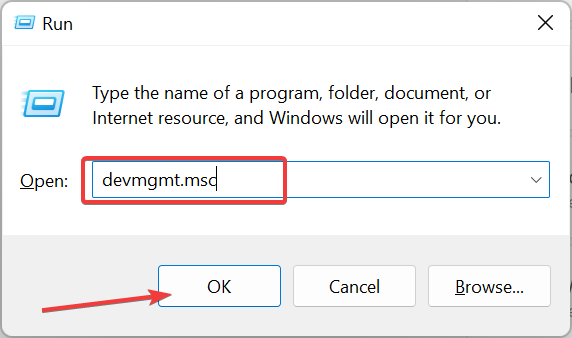
- 드라이버를 업데이트할 섹션을 두 번 클릭하고 그 아래에 있는 장치를 마우스 오른쪽 버튼으로 클릭합니다.
- 이제 다음을 선택하십시오. 드라이버 업데이트 옵션.
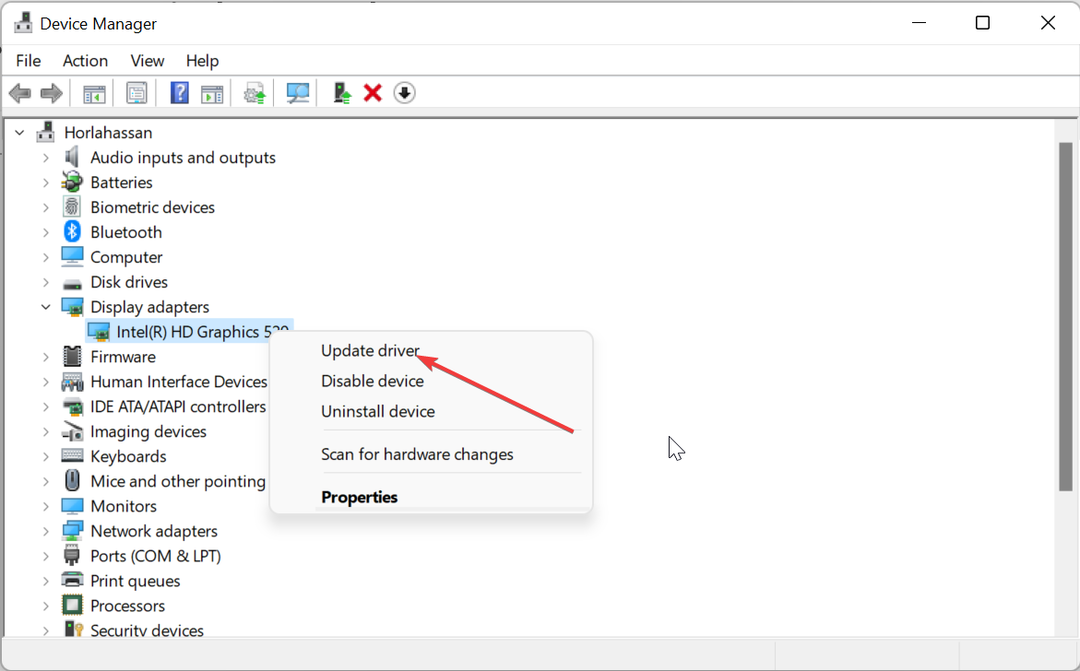
- 마지막으로 선택 드라이버 자동 검색 사용 가능한 모든 업데이트를 설치합니다.
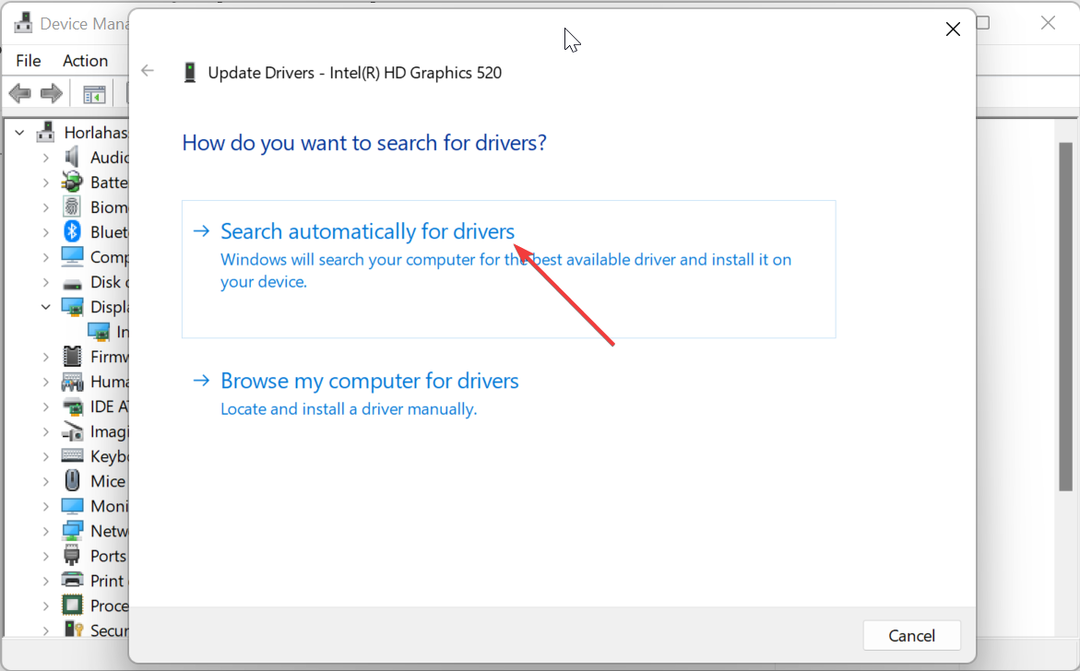
일부 사용자는 오래된 드라이버로 인해 libwinpthread-1.dll 문제가 발생할 수 있다고 보고했습니다. 따라서 모든 PC 드라이버를 업데이트해야 합니다.
이 작업은 항상 수동으로 수행할 수 있지만 DriverFix의 자동 드라이버 업데이터를 사용하여 이 작업을 완료하는 것이 좋습니다.
많은 드라이버를 업데이트해야 할 수 있고 위의 단계를 반복해야 하는 것은 스트레스와 시간이 많이 걸리기 때문입니다. 이 솔루션은 모든 오래된 드라이버를 스캔하고 거대한 데이터베이스에서 업데이트합니다.
⇒ DriverFix 받기
4. 시스템 복원 수행
- 누르세요 윈도우 키 + 아르 자형, 유형 rstrui.exe을 클릭하고 좋아요.
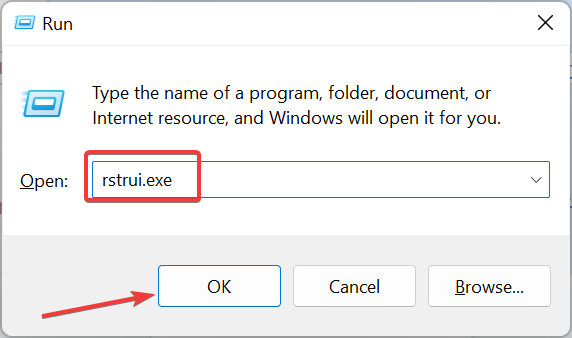
- 딸깍 하는 소리 다음 뜨는 페이지에서
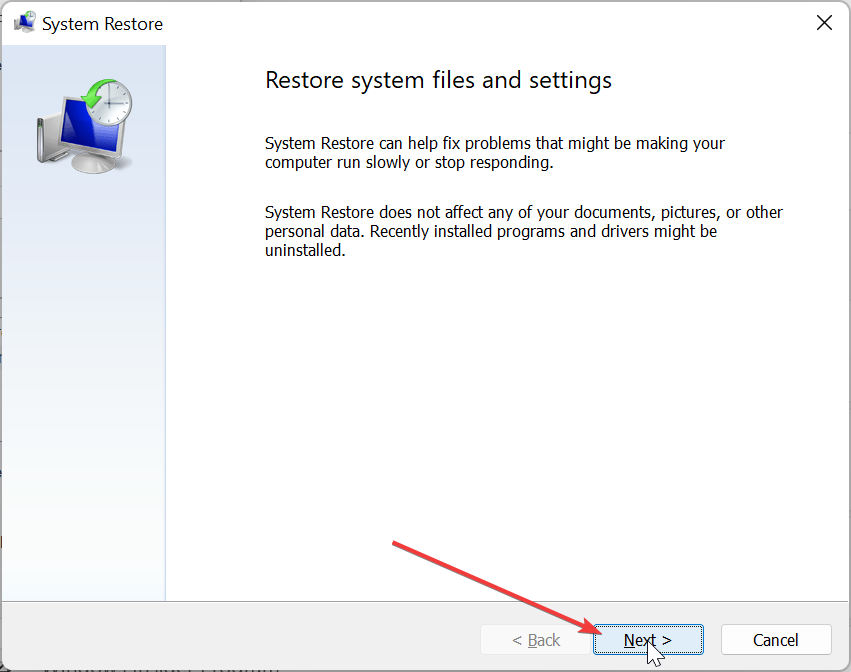
- 이제 원하는 복원 지점을 선택하고 클릭하십시오. 다음.

- 마지막으로 마치다 버튼을 누르고 화면의 지시에 따라 프로세스를 완료하십시오.
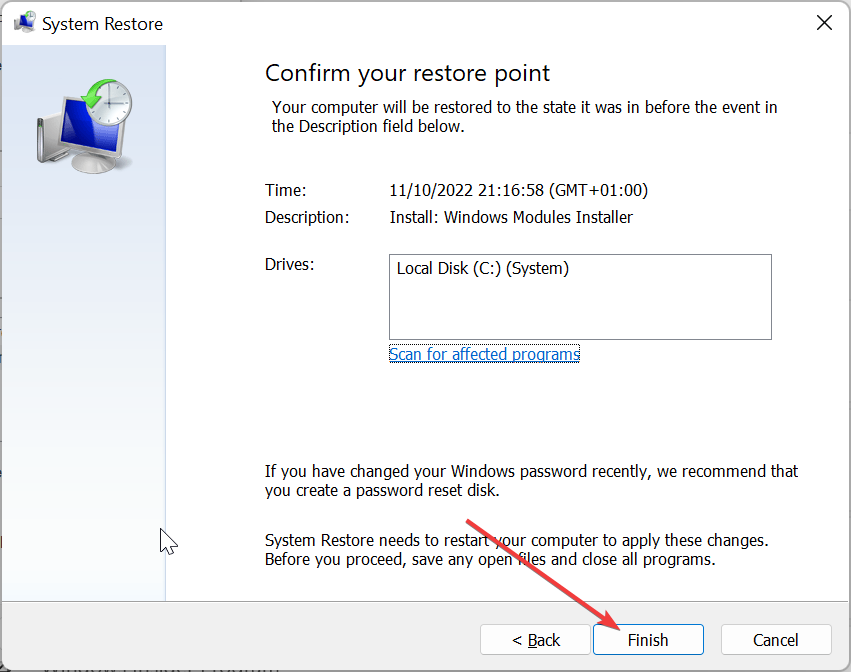
경우에 따라 이 문제는 PC의 최근 변경 사항으로 인해 발생할 수 있습니다. 이 문제를 해결하려면 모든 것이 완벽하게 작동하는 시점으로 PC를 복원해야 합니다.
- WavesSvc64.exe란 무엇이며 높은 CPU 사용량을 수정하는 방법
- Msvcr70.dll 찾을 수 없음: 이 오류 해결 방법
- Mfplat.dll 찾을 수 없거나 없음: 수정 방법
- 수정: 0xc10100bf 이 파일은 재생할 수 없습니다 오류
5. 타사 웹사이트에서 다운로드
- 다음과 같은 신뢰할 수 있는 타사 웹사이트로 이동합니다. DLL 파일.com.
- 클릭 다운로드 링크.
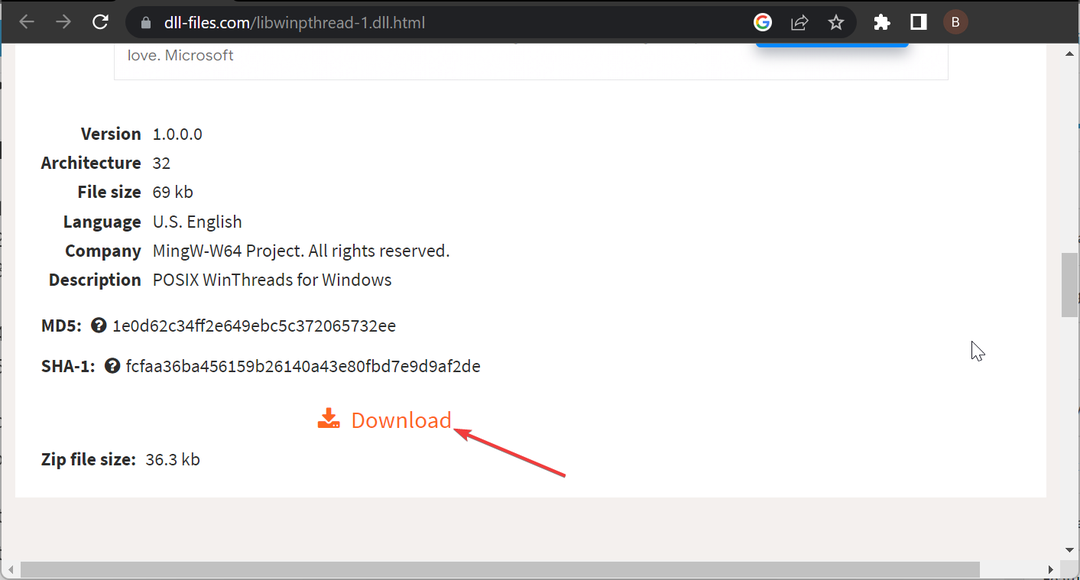
- 다음으로 다운로드한 파일의 압축을 풀고 32비트 PC에서 libwinpthread-1.dll 파일을 아래 경로로 이동합니다.
기음:\Windows\System32 - 64비트 PC를 사용하는 경우 대신 아래 경로로 이동하십시오.
기음:\Windows\SysWOW64 - 마지막으로 PC를 다시 시작합니다.
어떤 이유로 위의 해결 방법을 적용한 후에도 찾을 수 없는 libwinpthread-1.dll 문제를 여전히 해결할 수 없는 경우 타사 웹 사이트에서 파일을 다운로드해야 합니다.
파일이 바이러스로부터 안전한지 확인하려면 파일을 검사해야 합니다. 또한 시스템 폴더에 DLL 파일을 붙여넣어도 문제가 해결되지 않는 경우 오류 메시지에 지정된 대로 게임 또는 앱 폴더에 붙여넣을 수 있습니다.
libwinpthread-1.dll 찾을 수 없음 오류 수정에 대한 이 포괄적인 가이드가 끝났습니다. 단계를 주의 깊게 따르면 이제 오류를 극복할 수 있습니다.
만약 어떤 Windows 10에 DLL 파일이 없습니다. PC에서는 자세한 가이드를 확인하여 빠르게 복원하세요.
아래 의견에서 문제를 해결하는 데 도움이 된 솔루션을 알려주십시오.
여전히 문제가 발생합니까?
후원
위의 제안으로 문제가 해결되지 않으면 컴퓨터에 더 심각한 Windows 문제가 발생할 수 있습니다. 다음과 같은 올인원 솔루션을 선택하는 것이 좋습니다. 요새 문제를 효율적으로 해결합니다. 설치 후 다음을 클릭하십시오. 보기 및 수정 버튼을 누른 다음 수리를 시작하십시오.


